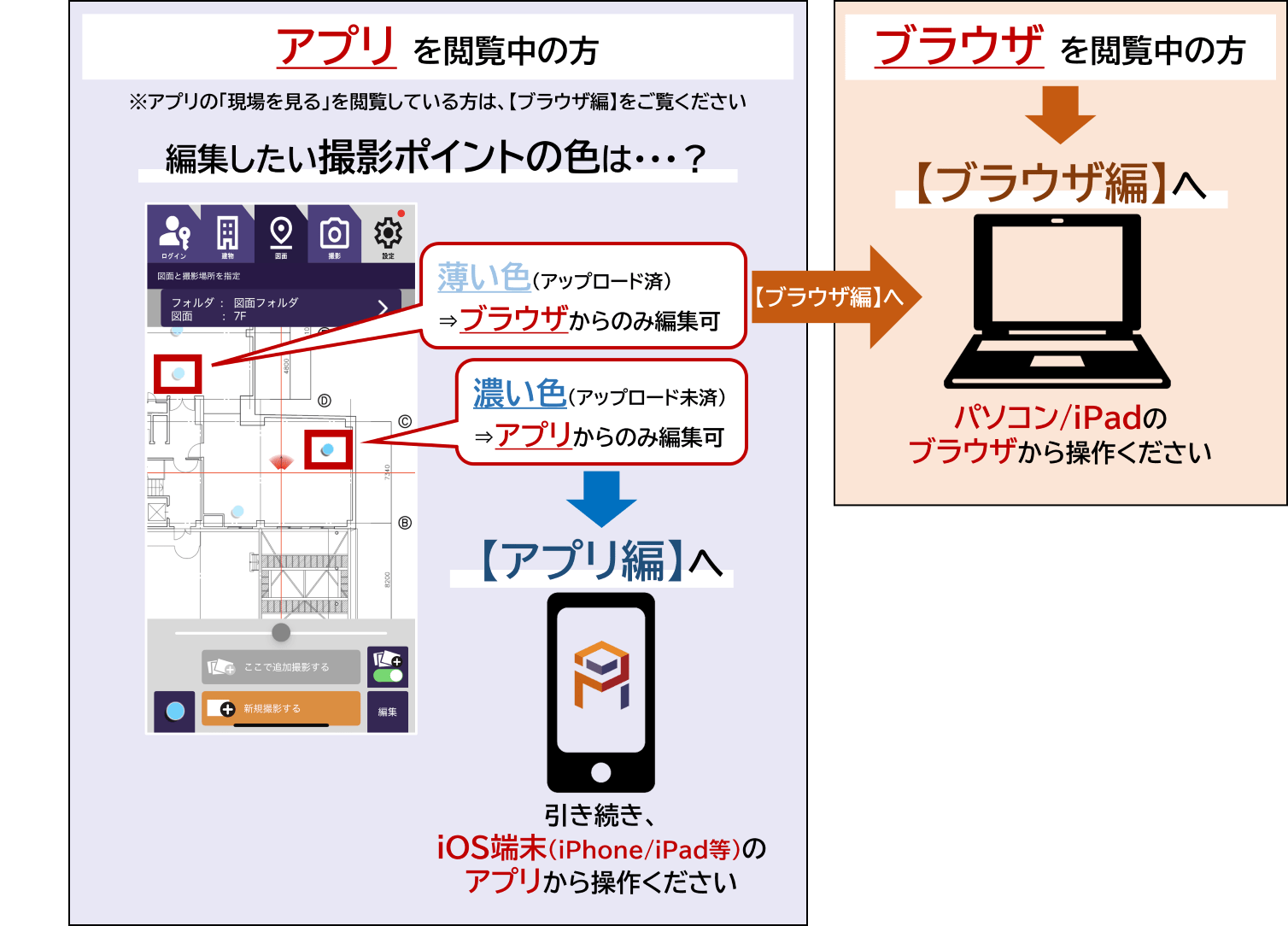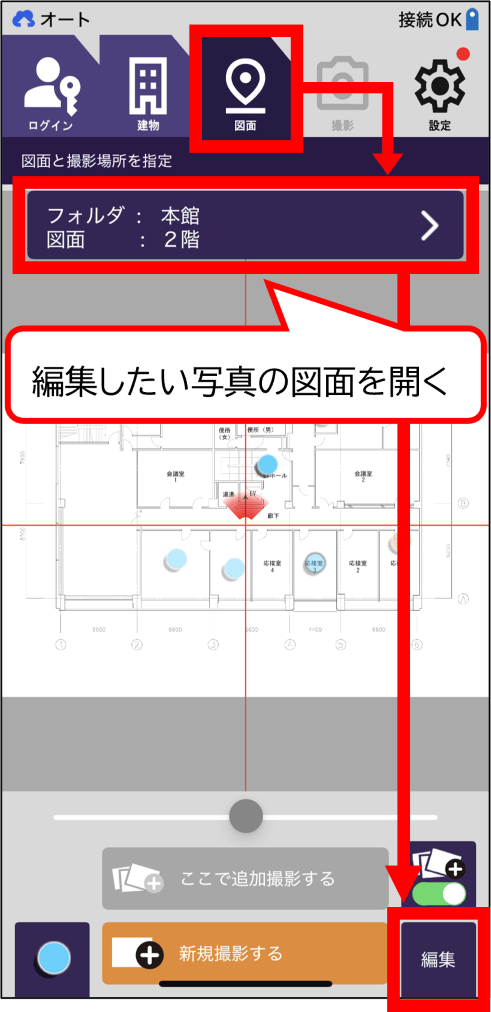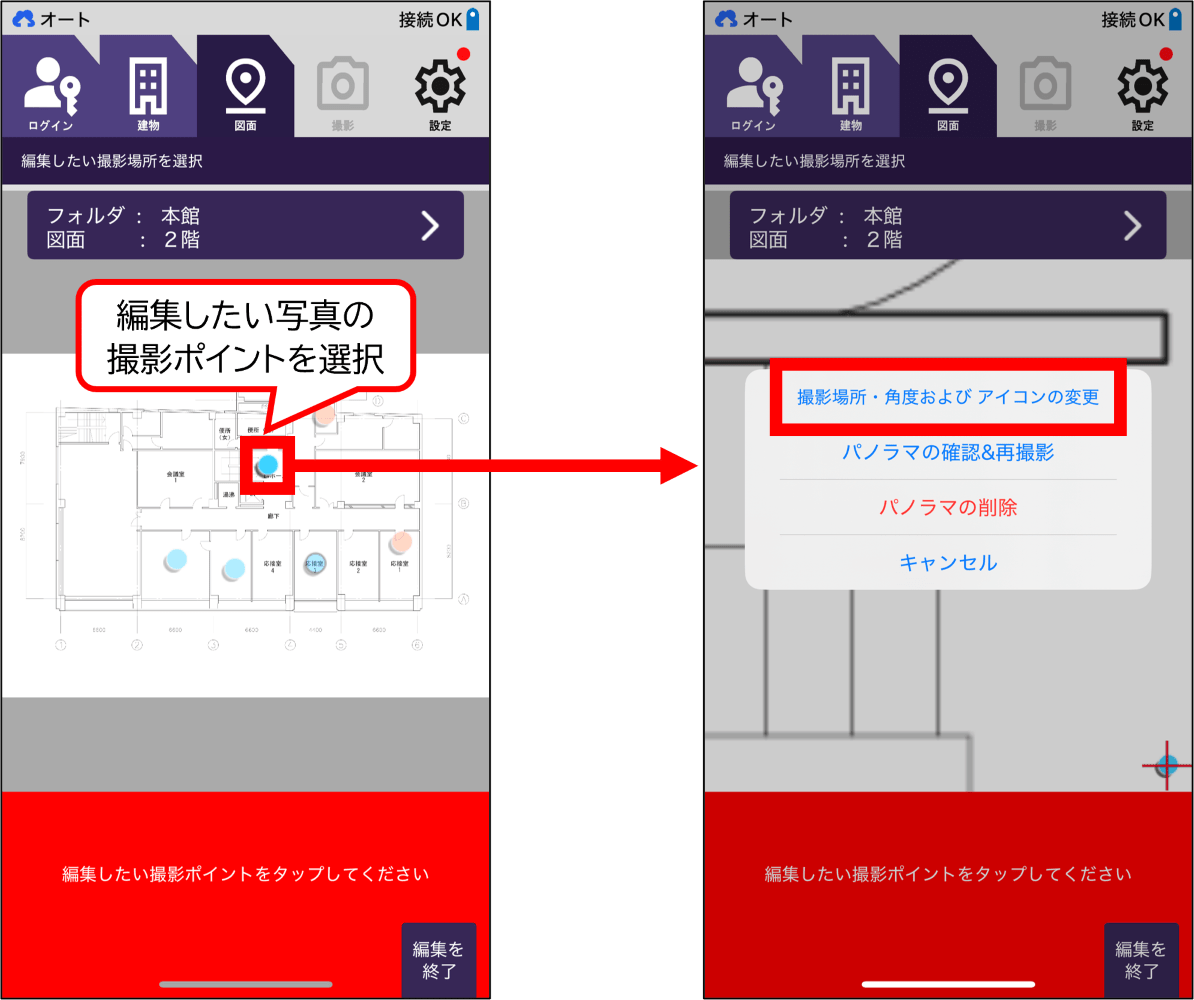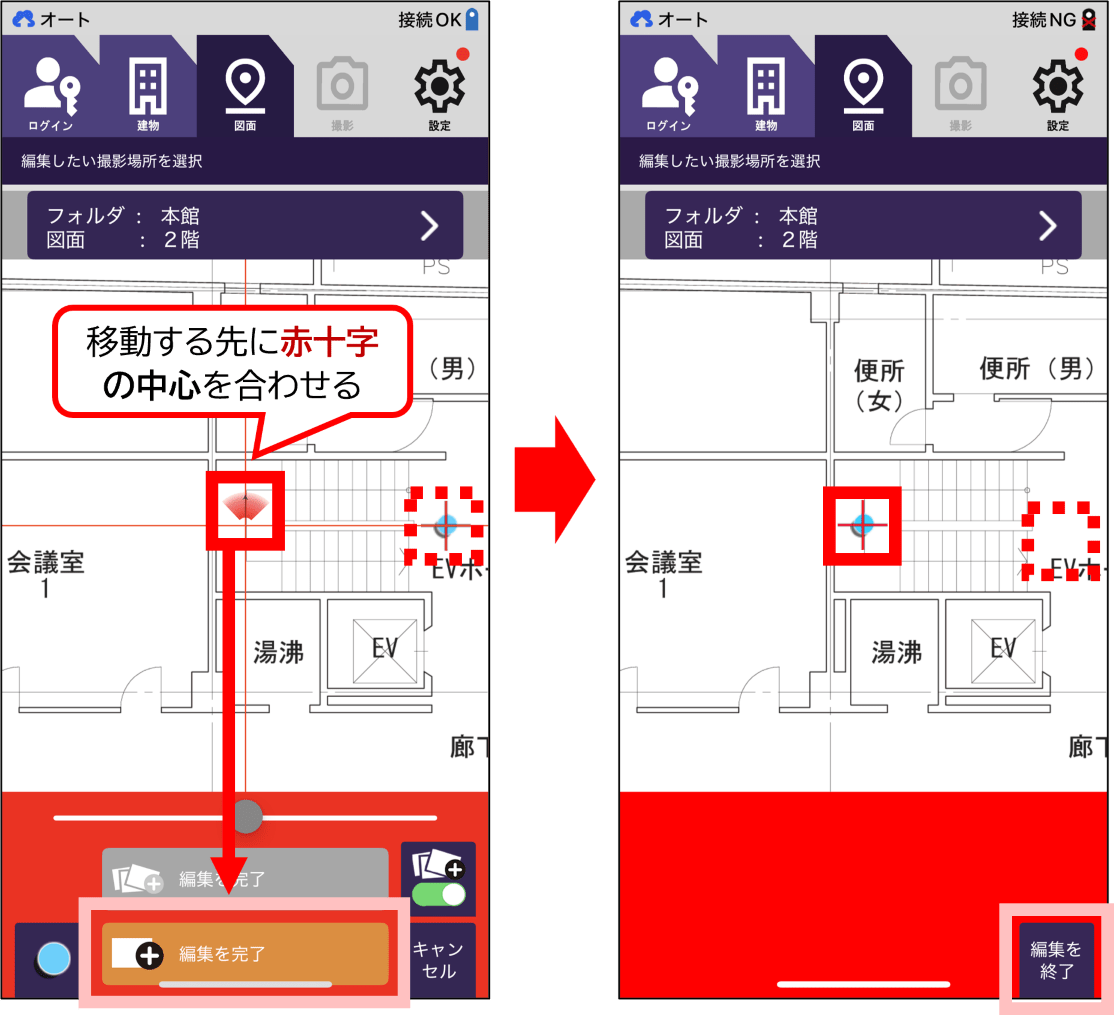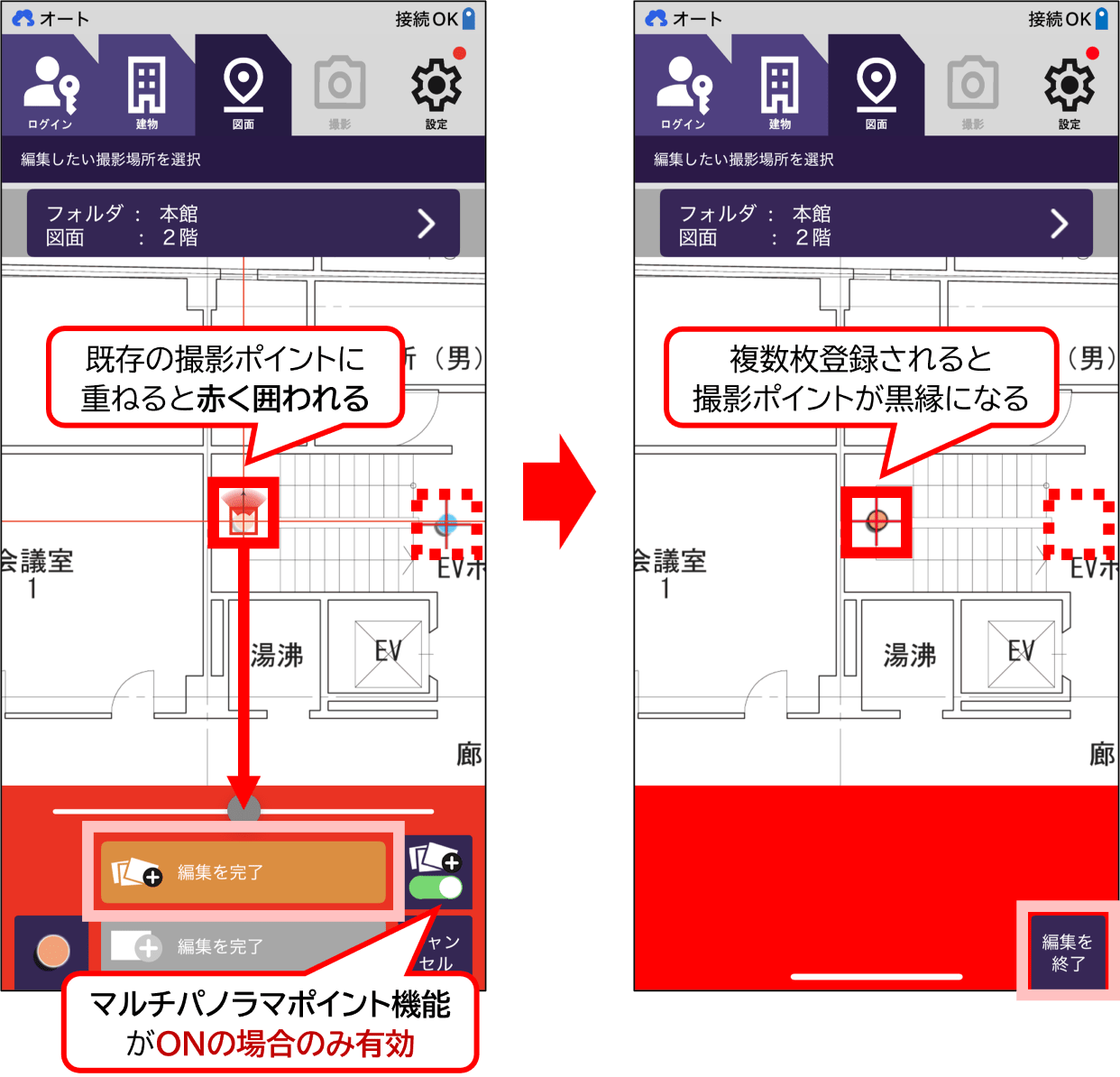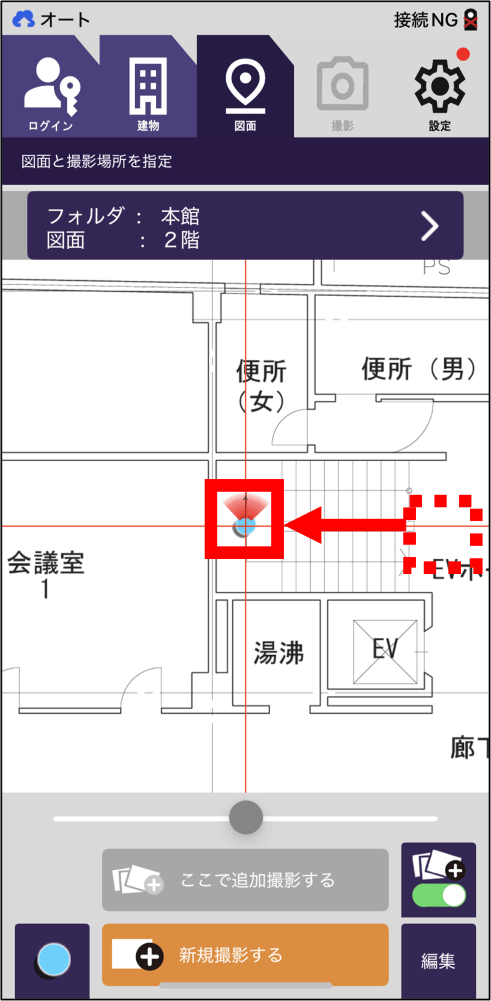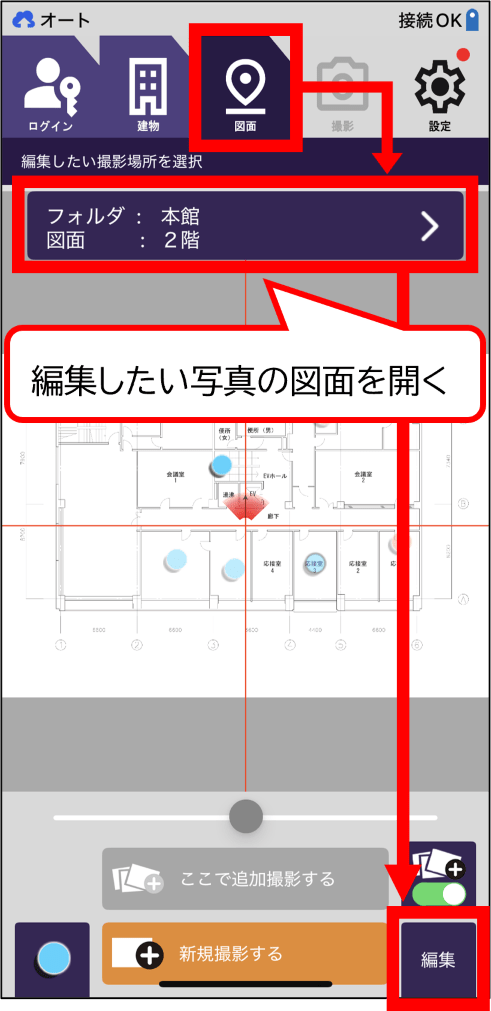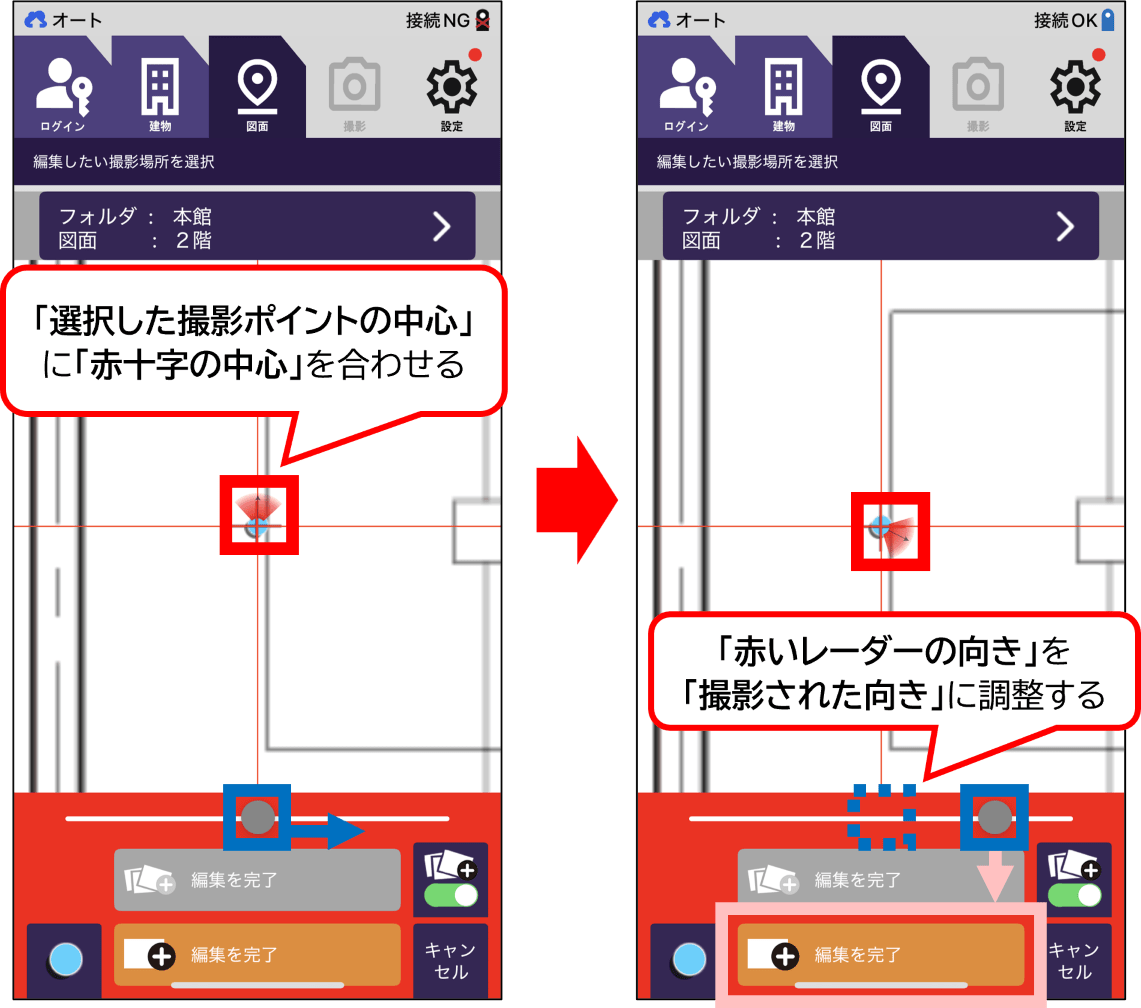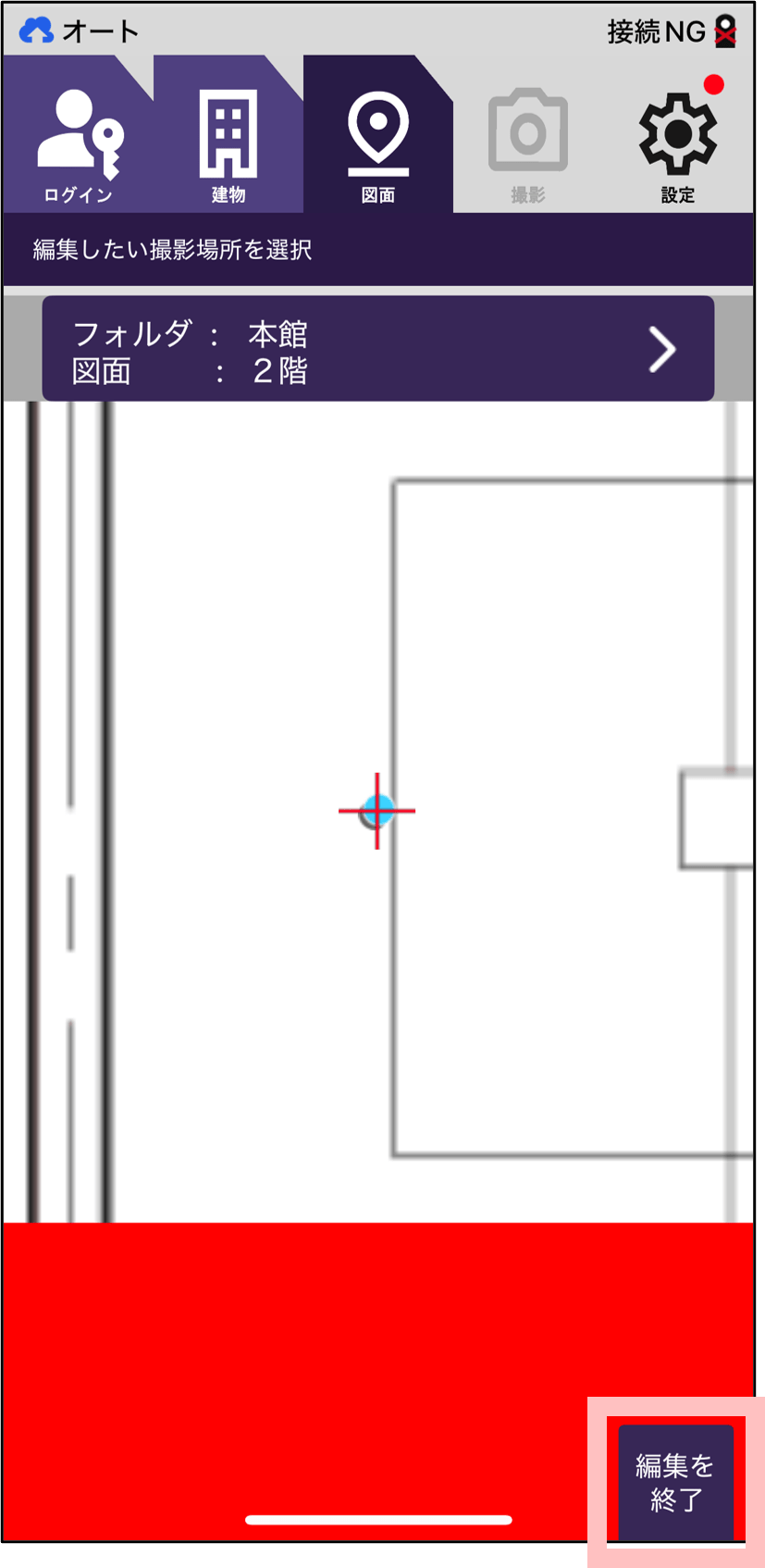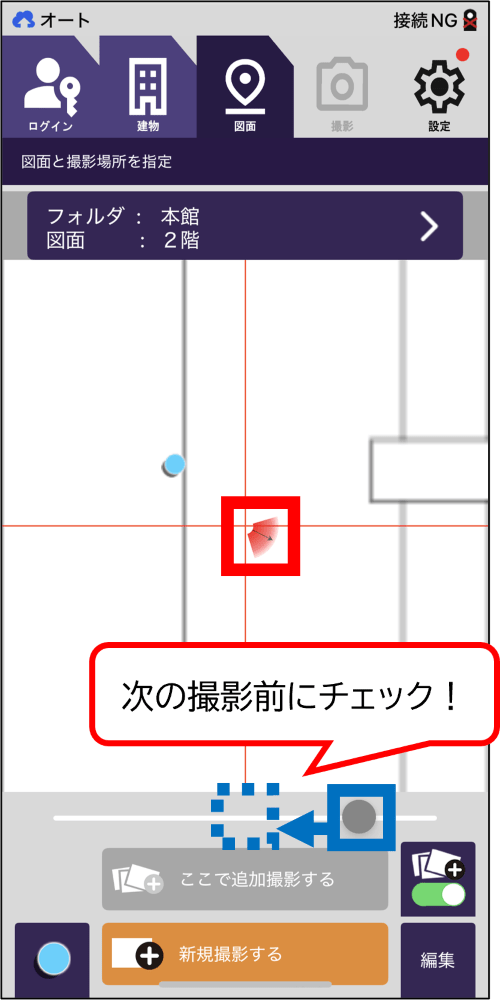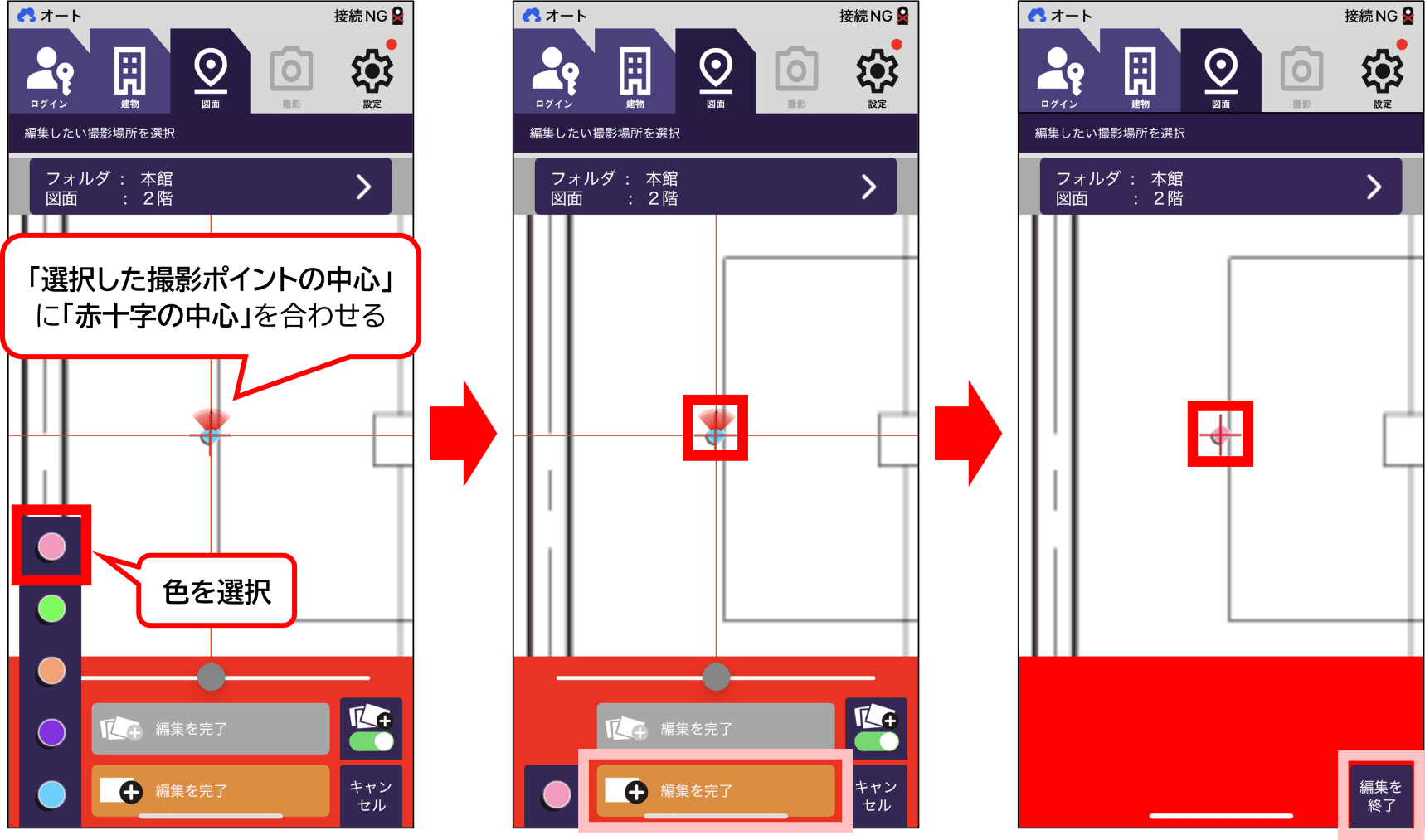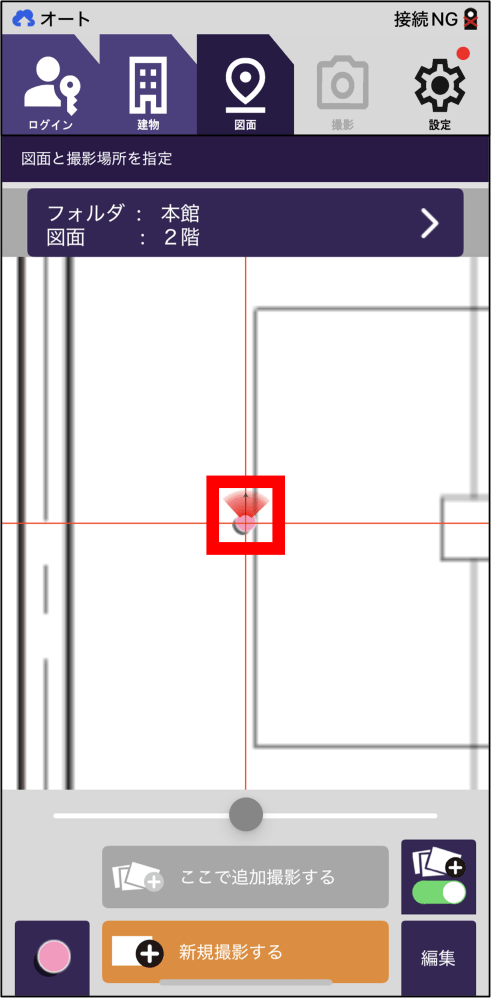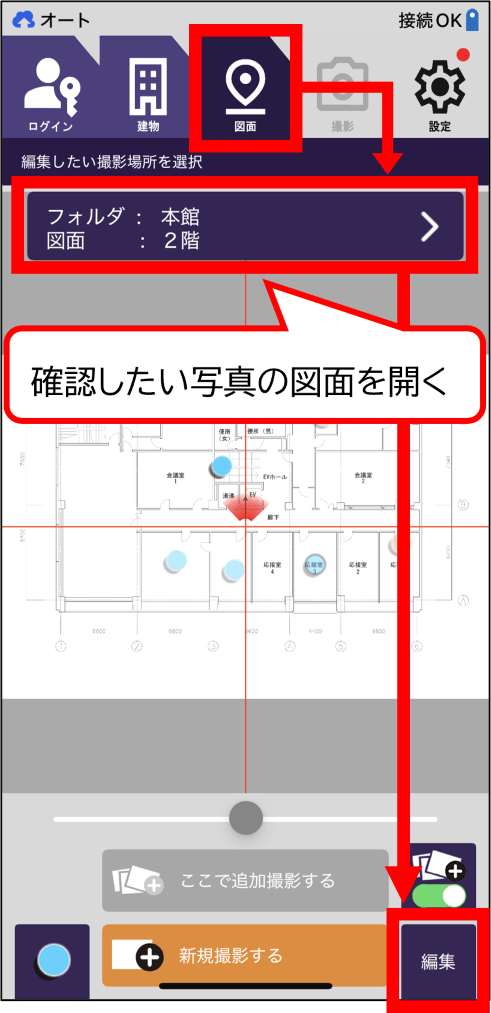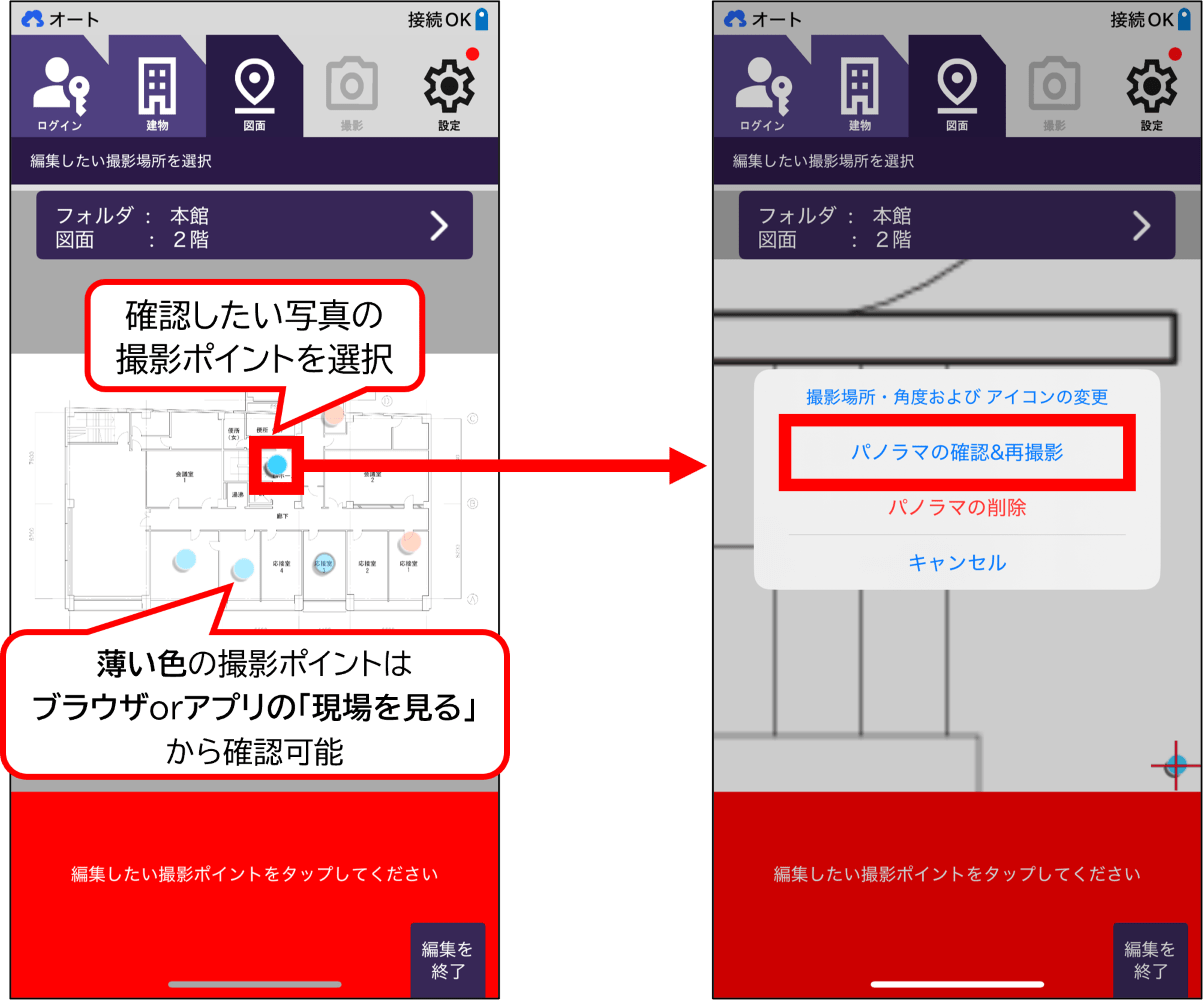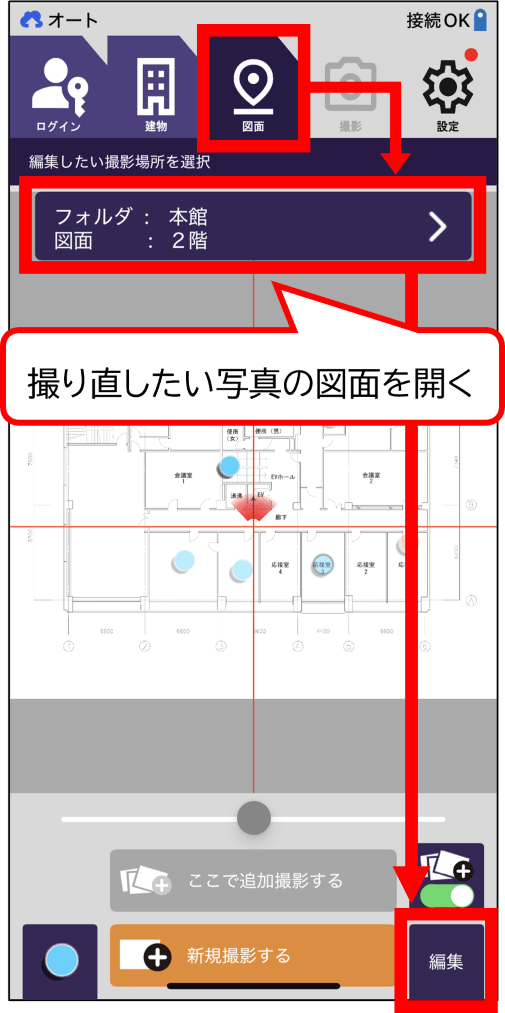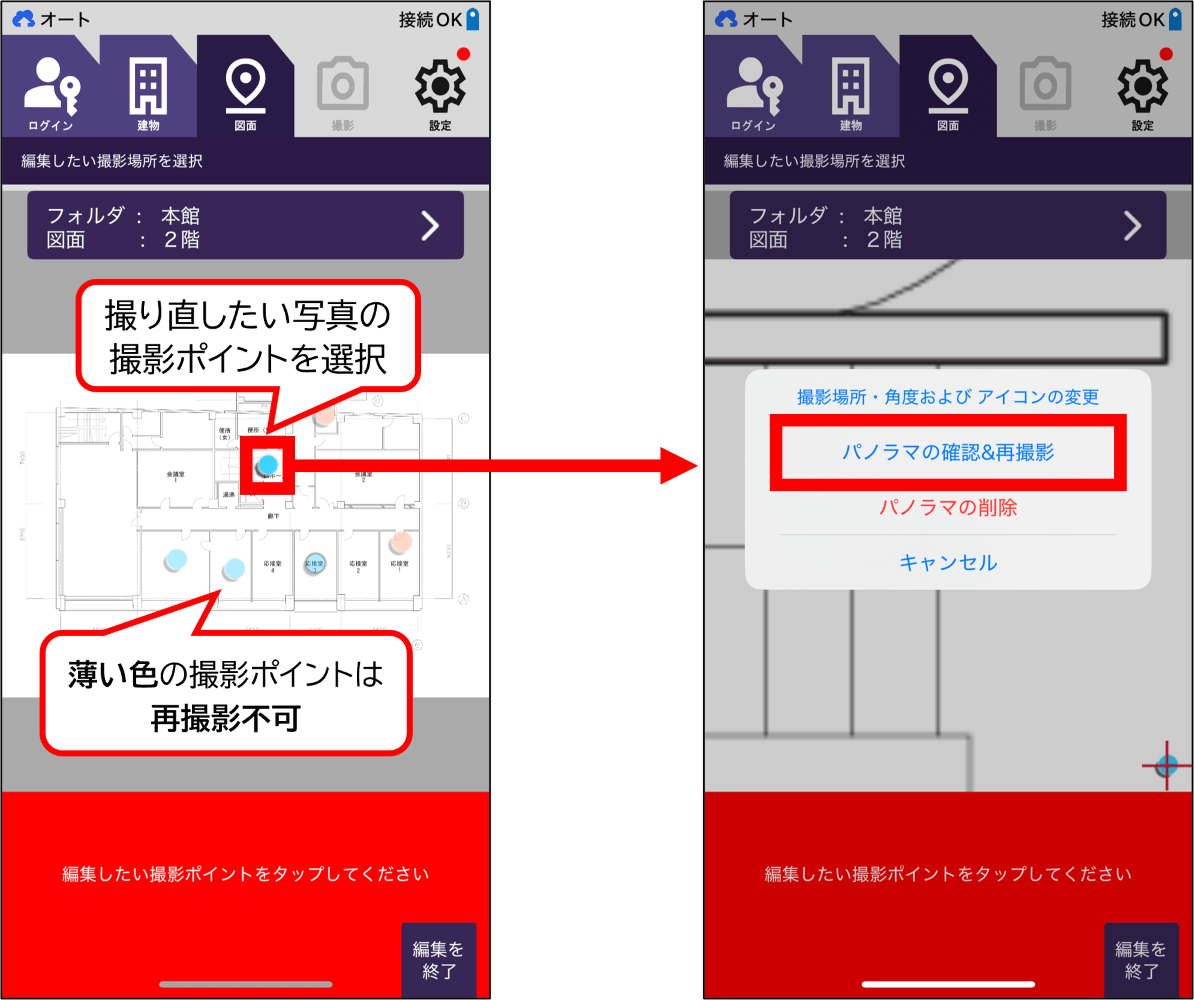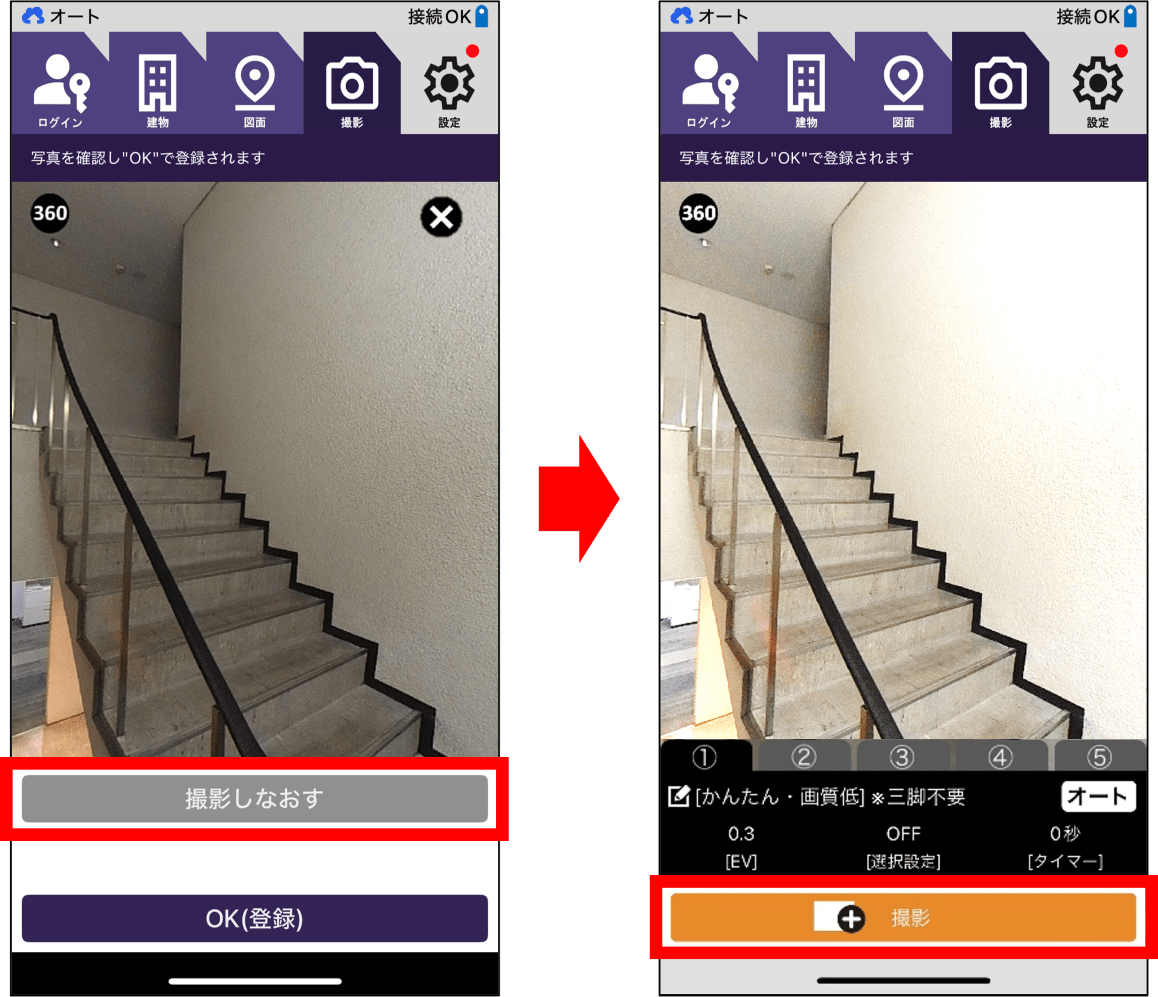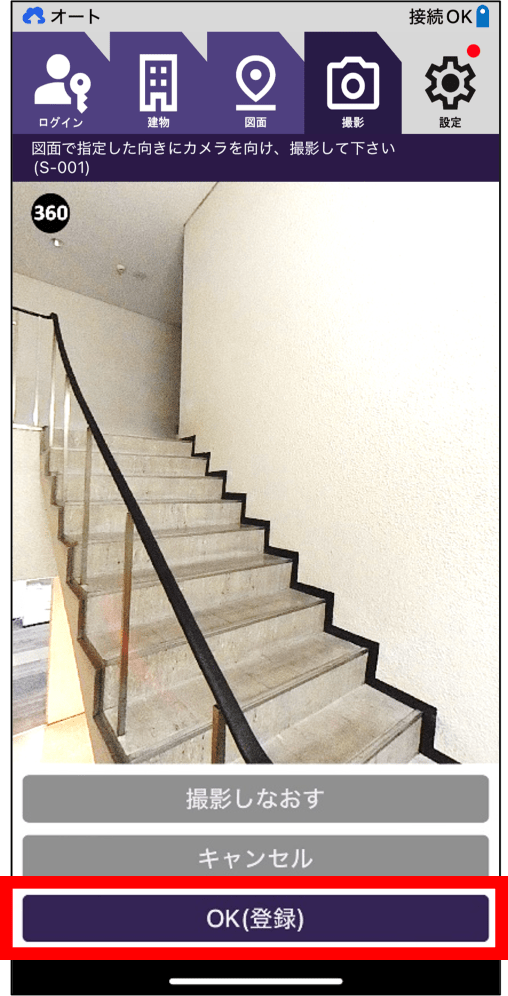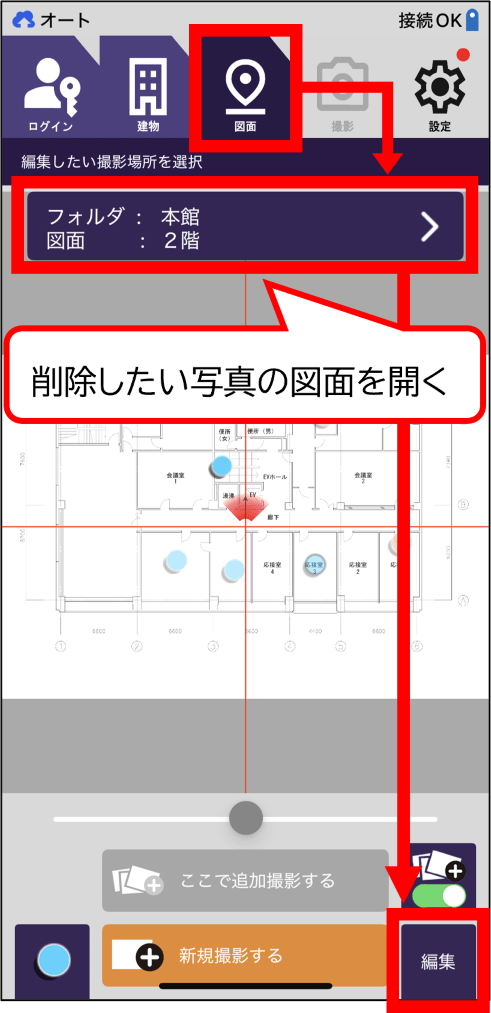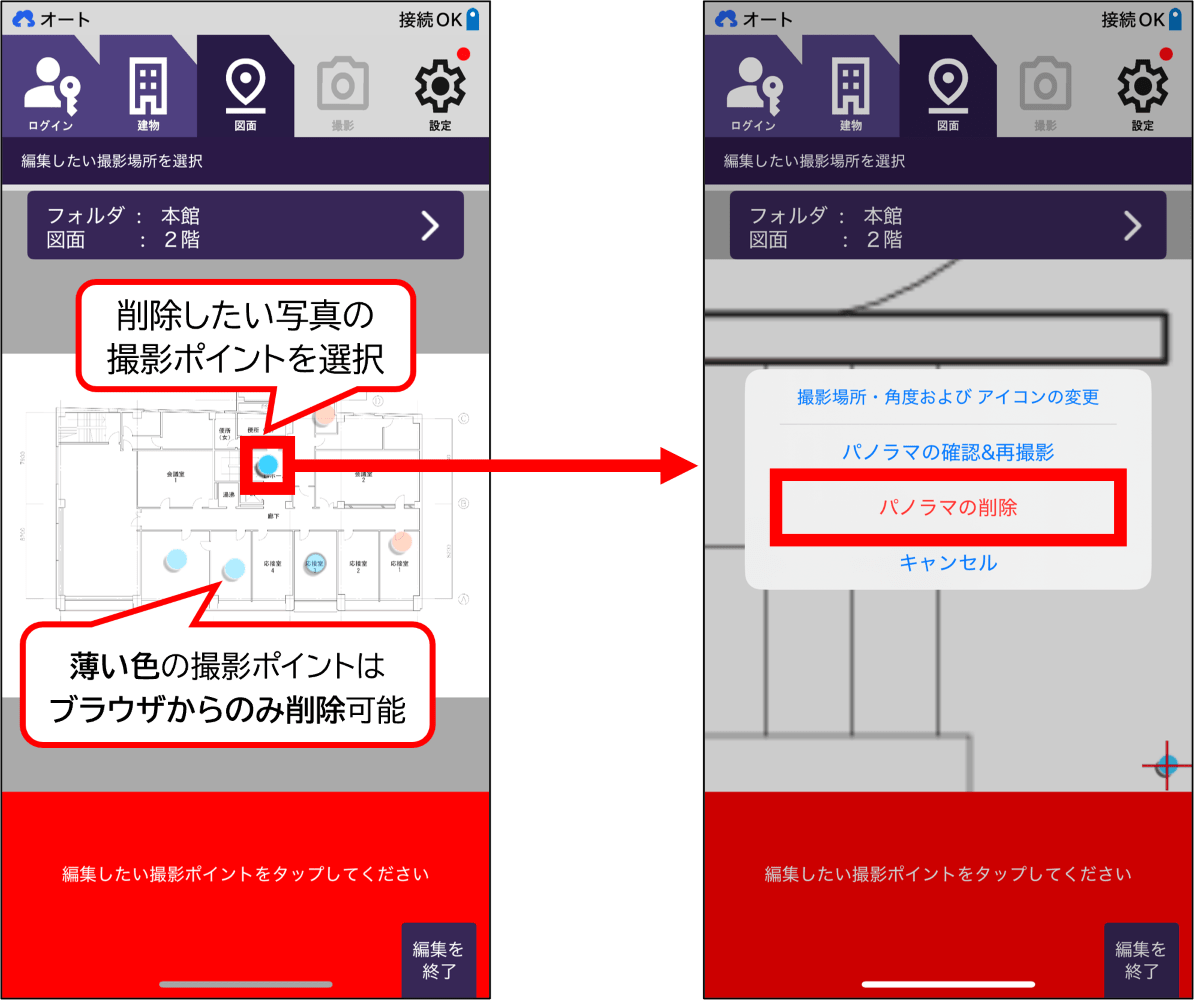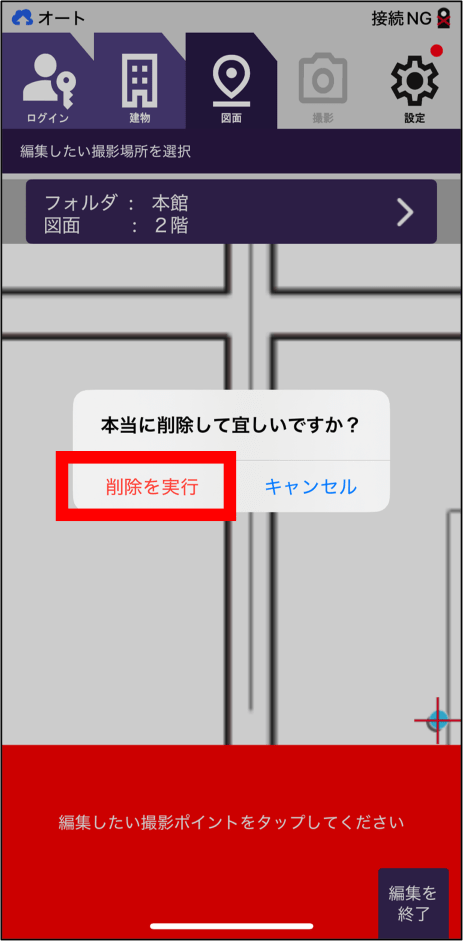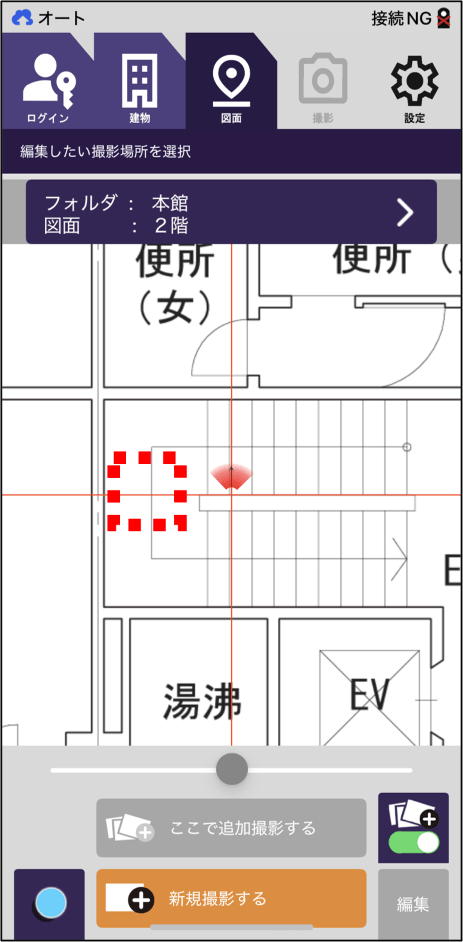概要
本頁では、パノラマ写真の撮影場所、向き等の変更方法について、【ブラウザ編】と【アプリ編】に分けて解説します。状況により変更できる方法が異なりますので、以下の図に従い、適した解説ページをご確認ください。
※この先は、【アプリ編】の解説です。【ブラウザ編】の解説はこちら。
【アプリ編】操作手順
アプリで撮影したパノラマ写真(パノラマmemoにアップロード前で、撮影ポイントの色が濃いもの)について、アプリ上で以下の操作が可能です。
- 撮影ポイントの「場所」・「角度」・「アイコンの色」の変更
- パノラマ写真の確認、再撮影、削除
本操作は、iOSアプリ “パノラマmemoShot” からのみ可能です。
撮影後にアップロードされ、薄い色になった撮影ポイントについては、アプリから編集操作ができません。【ブラウザ編】の解説に従い、ブラウザ(パソコン/iPad)から操作してください。
パノラマ写真の「場所」・「角度」・「アイコンの色」の変更
「場所」の変更
編集したいパノラマ写真の図面(アプリ上部メニューの[図面])を開き、右下[編集]ボタンをタップする。
編集したいパノラマ写真の[撮影ポイント]をタップし、[撮影場所・角度およびアイコンの変更]を選択する。
移動させたい場所に画面中央の赤十字の中心がくるように図面を動かし、[編集を完了]>[編集を終了]をタップする。
POINT
● パノラマ写真の確認は、[編集]>確認したい[撮影ポイント]を選択>[パノラマの確認&再撮影]から行えます(詳しくは、本頁「パノラマ写真の認」の解説をご覧ください)。【同じ場所で撮影したパノラマ写真について】
● 既にアップロード済みのパノラマ写真の撮影ポイント(薄い色)に赤十字の中心を合わせることで、1つの撮影ポイントに重ねてパノラマ写真を登録することができます。この時、通常時の[編集を完了]ボタン上部にある「複数枚写真のアイコンがついた [編集を完了]ボタン」のみが選択可能になります(本機能は、「マルチパノラマポイント機能」の設定がONの場合にのみ有効です)。
● 1つの撮影ポイントに複数枚のパノラマ写真を登録することで、パノラマ写真を選んで表示したり※1、2枚同時に表示して見比べたり※2することができます(※1の詳細はこちら、※2の詳細はこちら)。
選択した撮影ポイントが指定した位置に移動していることを確認する。
「角度」の変更
編集したいパノラマ写真の図面(アプリ上部メニューの[図面])を開き、右下[編集]ボタンをタップする。
編集したいパノラマ写真の[撮影ポイント]をタップし、[撮影場所・角度およびアイコンの変更]を選択する。
図面下の「スライダー」を左右に動かし、画面中央の「赤いレーダーの向き」を「パノラマ写真が撮影された向き」に合わせる。
※この時、必ず「赤十字の中心」を「選択した撮影ポイントの中心」に合わせてください(撮影ポイントは赤十字の中心に移動します)
レーダーの向きと赤十字の位置を調整したら、[編集を完了]をタップする。
POINT
● 「パノラマ写真が撮影された向き」については、こちらをご参考ください。
● パノラマ写真の確認は、[編集]>確認したい[撮影ポイント]を選択>[パノラマの確認&再撮影]から行えます(詳しくは、本頁「パノラマ写真の確認」の解説をご覧ください)。この時最初に表示された視点に、赤いレーダーの向きを合わせてください。
[編集を終了]をタップする。
POINT
● 図面下の「スライダー」を動かして[編集を完了]をタップした場合、角度の設定が撮影画面にそのまま引き継がれます。撮影の際は、必要に応じて図面下スライダーを動かして調節してください。
「アイコンの色」の変更
編集したいパノラマ写真の図面(アプリ上部メニューの[図面])を開き、右下[編集]ボタンをタップする。
編集したいパノラマ写真の[撮影ポイント]をタップし、[撮影場所・角度およびアイコンの変更]を選択する。
左下の[アイコン]をタップして[変更したい色のアイコン]を選択し、[編集を完了]>[編集を終了]をタップする。
※この時、必ず「赤十字の中心」を「選択した撮影ポイントの中心」に合わせてください(撮影ポイントは赤十字の中心に移動します)
POINT
● パノラマ写真の確認は、[編集]>確認したい[撮影ポイント]を選択>[パノラマの確認&再撮影]から行えます(詳しくは、本頁「パノラマ写真の確認」の解説をご覧ください)。
選択した撮影ポイントのアイコンが、指定した色に変更されていることを確認する。
パノラマ写真の確認・再撮影・削除
パノラマ写真の確認
確認したいパノラマ写真の図面(アプリ上部メニューの[図面])を開き、右下[編集]ボタンをタップする。
確認したいパノラマ写真の[撮影ポイント]をタップし、[パノラマの確認&再撮影]を選択する。
※「薄い色の撮影ポイント(アップロード済)」のパノラマ写真は、本操作で確認することができません。ブラウザからパノラマmemoにログインして確認いただくか、アプリ上で[建物名]>[現場を見る]からご確認ください。
表示されたパノラマ写真を確認し、問題なければ[OK(登録)]もしくは右上の[×]マークをタップして、確認を終了します。
※引き続き別のパノラマ写真を確認する場合は、次に確認する[撮影ポイント]をタップして、同じ操作を繰り返してください
※ここで確認したパノラマ写真を撮り直す場合は、次の「パノラマ写真の再撮影」の操作をご参照ください
[編集を終了]をタップする。
パノラマ写真の再撮影
撮り直したいパノラマ写真の図面(アプリ上部メニューの[図面])を開き、右下[編集]ボタンをタップする。
撮り直したいパノラマ写真の[撮影ポイント]をタップし、[パノラマの確認&再撮影]を選択する。
[撮影しなおす]をタップして、通常通り撮影する。
プレビュー画面で再撮影したパノラマ写真を確認して、[OK(登録)]をタップする。
※ここで再度撮り直す場合は、[撮影しなおす]を選択して、同じ操作を繰り返してください
※[設定]>「撮影後に、パノラマ写真を表示する(ポストビュー)」にチェックが入っていない場合は、このプレビュー画面は表示されません
[編集を終了]をタップする。
パノラマ写真の削除
削除したいパノラマ写真の図面(アプリ上部メニューの[図面])を開き、右下[編集]ボタンをタップする。
削除したいパノラマ写真の[撮影ポイント]をタップし、[パノラマの削除]を選択する。
確認のメッセージが表示されるので、[削除を実行]を選択する。
削除した撮影ポイントが図面上に表示されていないことを確認する。